Nem todos os microfones utilizam a tradicional conexão de áudio presente em laptops e computadores. Embora a porta de áudio seja amplamente usada para diversos dispositivos sonoros, alguns microfones optam pela conexão USB. Essa escolha não implica menor capacidade; na verdade, muitos modelos USB proporcionam uma qualidade de som superior.
SOLUÇÃO: Microfone USB não operacional no Windows 10
Microfones que se conectam via USB são conhecidos pela facilidade de uso. Seus drivers são geralmente genéricos, o que os torna dispositivos “plug and play”. No entanto, se o seu microfone USB não estiver funcionando, ou se um microfone conectado via porta de áudio por meio de um adaptador USB não for reconhecido, as seguintes soluções podem ser úteis:
1. Reinicialização do Aplicativo ou Sistema
Caso o microfone USB tenha sido conectado após a abertura do aplicativo desejado, o software pode não detectar o novo dispositivo.
Desconecte o microfone do computador.
Encerre o aplicativo que pretende utilizar.
Reconecte o microfone ao sistema.
Reabra o aplicativo e verifique se o microfone foi identificado.
Se o problema persistir, repita os passos, mas com o sistema operacional:
Desconecte o microfone do computador.
Desligue o sistema.
Conecte o microfone ao computador.
Ligue o sistema novamente.
Abra um aplicativo e verifique se o microfone está funcionando.
2. Seleção do Microfone nas Configurações de Som
O microfone pode estar instalado corretamente, mas não configurado como o dispositivo principal ou padrão no Windows 10. É necessário defini-lo como padrão nas configurações de som:
Acesse o Painel de Controle.
Selecione “Hardware e Som”.
Clique em “Som”.
Vá para a aba “Gravação”.
Clique com o botão direito no microfone e escolha “Definir como Dispositivo Padrão”.
Reinicie o computador e verifique se o microfone foi reconhecido.
3. Reinstalação do Microfone USB
A reinstalação do microfone pode corrigir eventuais problemas com seu funcionamento:
Abra o Gerenciador de Dispositivos.
Expanda a seção “Entradas e saídas de áudio”.
Clique com o botão direito no microfone USB e selecione “Desinstalar dispositivo”.
Desconecte o microfone.
Reconecte o microfone ao computador.
O Windows 10 deverá detectar e instalar os drivers necessários.
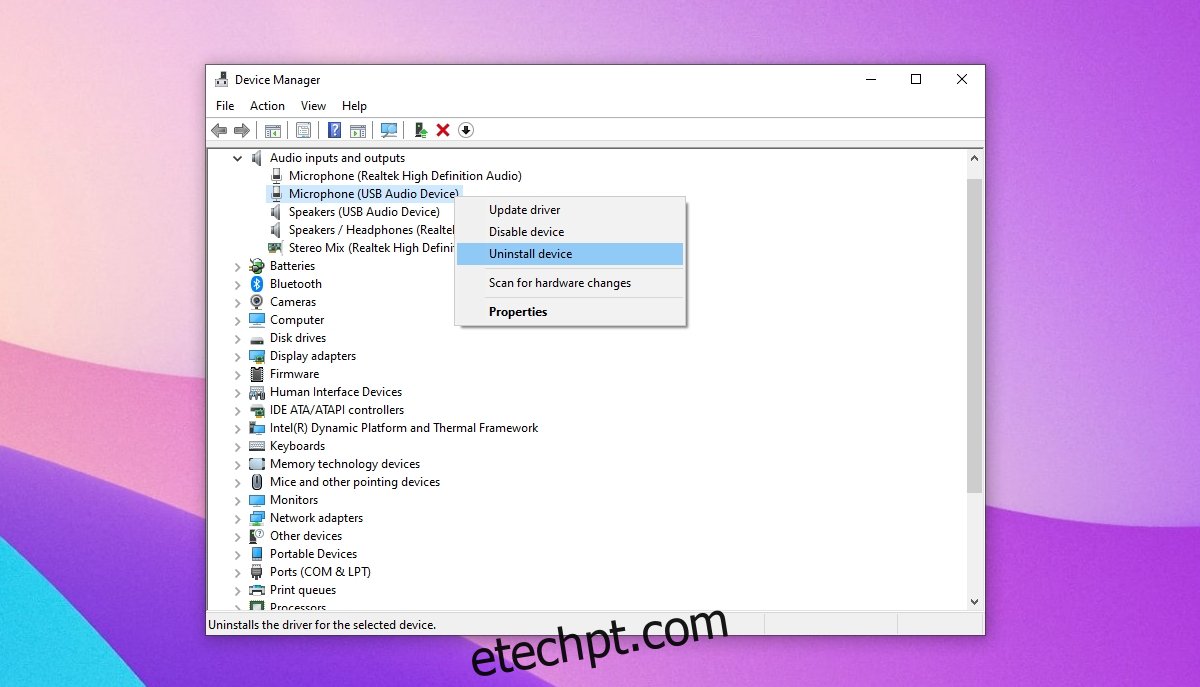
4. Execução da Ferramenta de Solução de Problemas de Hardware
Problemas com a porta USB podem impedir o funcionamento do microfone. Para investigar isso, utilize a ferramenta de solução de problemas de hardware:
Use o atalho de teclado Win + R para abrir a caixa “Executar”.
Na caixa, digite “msdt.exe -id DeviceDiagnostic” e pressione Enter.
Execute a ferramenta de solução de problemas e aplique todas as correções sugeridas.
Reinicie o sistema e reconecte o microfone.
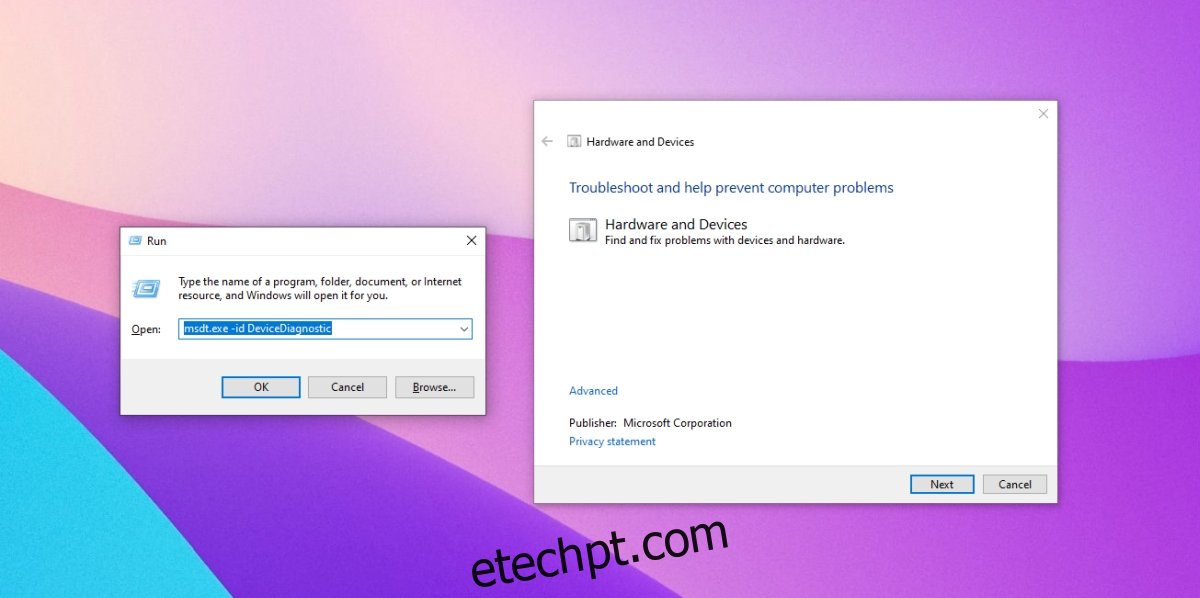
5. Utilização da Ferramenta de Solução de Problemas de Áudio
Problemas de áudio podem não estar relacionados à porta USB, mas sim a outras configurações. Para verificá-las, utilize a ferramenta de solução de problemas de áudio:
Abra o aplicativo “Configurações” com o atalho Win + I.
Vá em “Atualização e Segurança”.
Selecione a aba “Solução de Problemas”.
Clique em “Solução de Problemas Adicionais”.
Selecione e execute a ferramenta de solução de problemas de áudio.
Aplique todas as correções recomendadas.
Reinicie o sistema e teste o microfone.
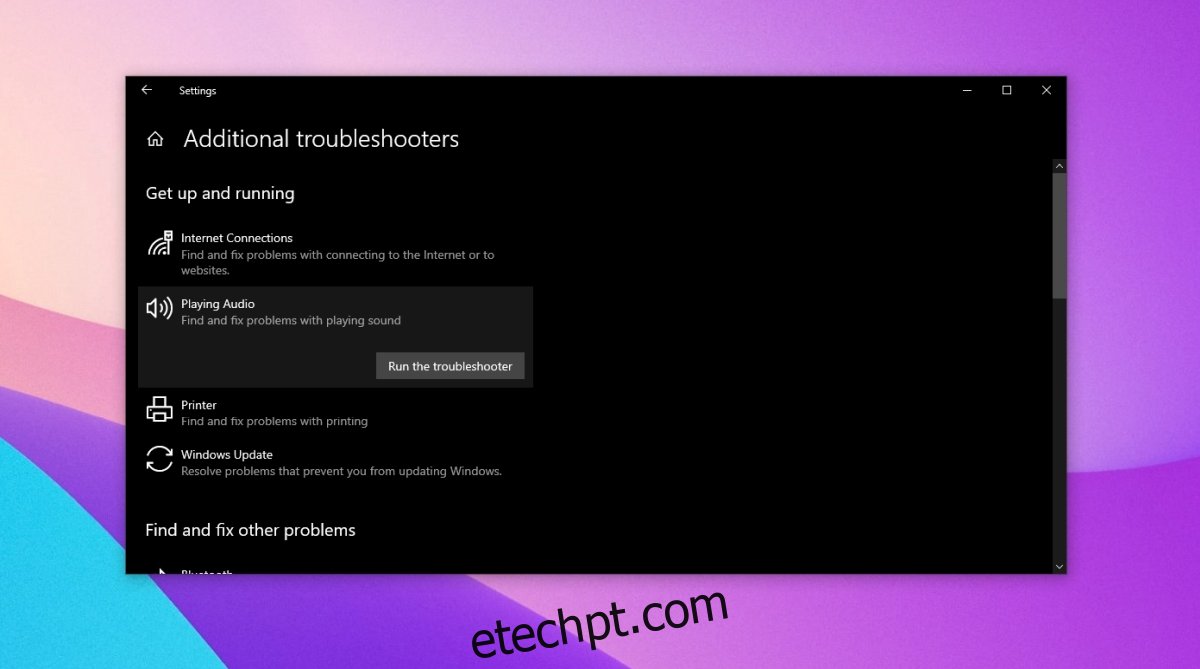
6. Verificação da Fonte de Alimentação
Certos microfones, especialmente aqueles com conexão USB, podem exigir uma fonte de alimentação externa. Verifique se o seu modelo necessita e como conectá-la. Utilize a mesma porta USB usada para carregar outros dispositivos, como um smartphone, no caso de sistemas Windows 10.
Considerações Finais
Microfones USB costumam entregar uma qualidade de áudio superior aos modelos com conexão de áudio tradicional, especialmente em modelos mais acessíveis. Microfones mais caros tendem a ter bom desempenho independente da porta. Pesquise também por problemas conhecidos do seu modelo específico em fóruns de discussão sobre o dispositivo e sua configuração, garantindo que todas as etapas de configuração foram seguidas corretamente.